许多windows10系统用户在安装之后,发现默认的桌面背景不好看,就想要设置自己喜欢的背景图,但是这对于新手们来说可能就很困难了,其实win10设置桌面背景图方法很简单的,感兴趣的跟随小编一起来看看windows10壁纸怎么设置的吧。
工具/原料
系统版本:win10专业版
品牌型号:宏碁掠夺者战斧500
方法一、windows10壁纸怎么设置
1、在电脑桌面上右击鼠标打开【显示设置】;
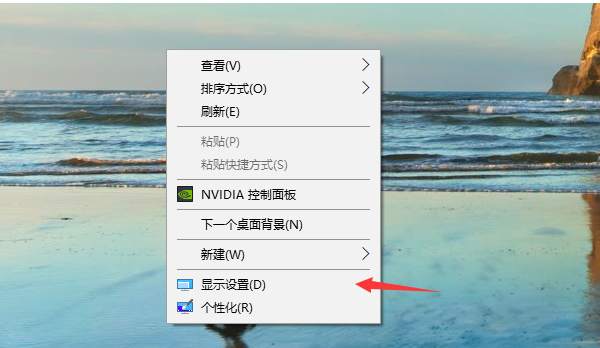
2、在分辨率中查看当前电脑的分辨率,使用跟这个尺寸一样的图片就可以了。
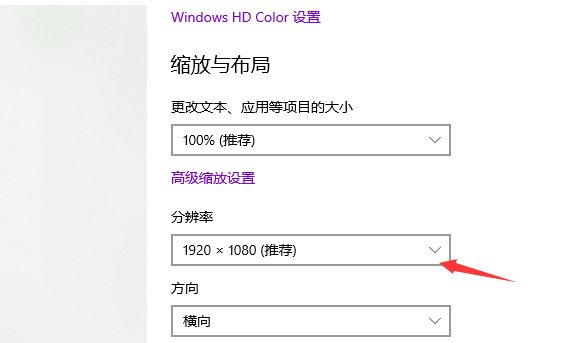
3、同样在桌面上右击,打开【个性化】;

4、在左边的菜单中点击【背景】;

5、点击【浏览】按钮,打开图片选择窗口,找到要使用的照片,完成桌面壁纸的修改;
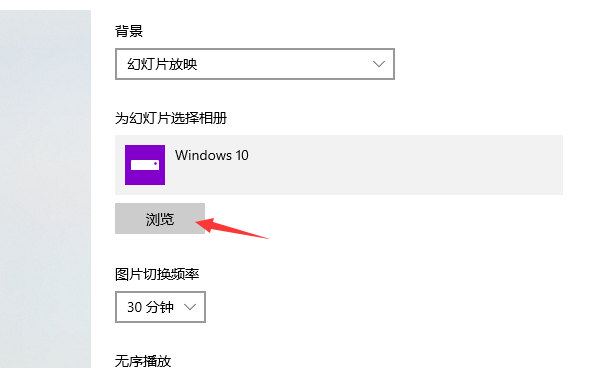
6、还有一种更简单的方法就是在图片直接右击鼠标,选择【设为桌面背景】;
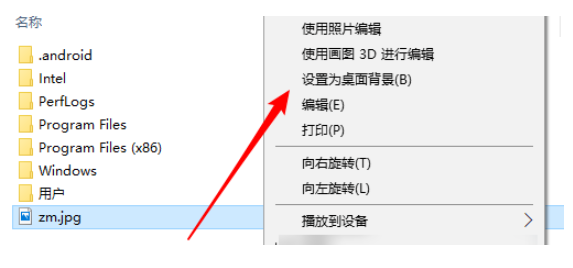
总结
1、在电脑桌面上右击鼠标打开【显示设置】;
2、在分辨率中查看当前电脑的分辨率,使用跟这个尺寸一样的图片就可以了。
3、同样在桌面上右击,打开【个性化】;
4、在左边的菜单中点击【背景】;
5、点击【浏览】按钮,打开图片选择窗口,找到要使用的照片,完成桌面壁纸的修改;
6、还有一种更简单的方法就是在图片直接右击鼠标,选择【设为桌面背景】;
Copyright ©2018-2023 www.958358.com 粤ICP备19111771号-7 增值电信业务经营许可证 粤B2-20231006